- Le lecteur multimédia VLC est le meilleur lecteur multimédia multiplateforme open source gratuit; encore, il a des bogues et des problèmes mineurs.
- Les données de cache corrompues sont principalement responsables du fait que le lecteur multimédia VLC ne fonctionne pas sous Windows 11.
- L'une de nos recommandations suggère de configurer le mode de sortie vidéo. N'hésitez pas à appliquer les étapes ci-dessous.
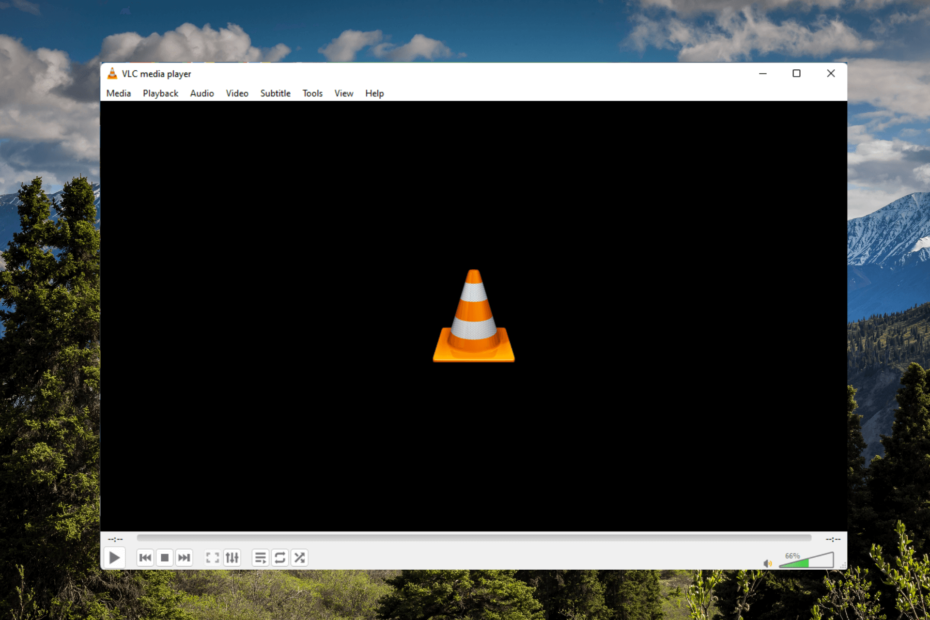
XINSTALLER EN CLIQUANT SUR LE FICHIER DE TÉLÉCHARGEMENT
- Télécharger l'outil de réparation Restoro PC qui vient avec des technologies brevetées (brevet disponible ici).
- Cliquez sur Lancer l'analyse pour trouver les problèmes de Windows 11 qui pourraient causer des problèmes de PC.
- Cliquez sur Tout réparer pour résoudre les problèmes affectant la sécurité et les performances de votre ordinateur.
- Restoro a été téléchargé par 0 lecteurs ce mois-ci.
Le lecteur multimédia VLC est le meilleur lecteur multimédia multiplateforme open source gratuit au monde. Ce lecteur multimédia offre des fonctionnalités telles qu'une bonne qualité vidéo, contrôle des sous-titres, et interfonctionnalité avec d'autres appareils.
Mais récemment, de nombreux utilisateurs se sont plaints du fait que le lecteur multimédia VLC ne fonctionnait pas sous Windows 11. Des problèmes comme ceux-ci se produisent principalement en raison de données de cache corrompues. Cependant, il existe de nombreuses autres raisons pour lesquelles les utilisateurs peuvent être confrontés à cette erreur.
Continuez à lire cet article pour savoir comment réparer le lecteur multimédia VLC qui ne fonctionne pas sous Windows 11.
VLC prend-il en charge Windows 11 ?
La dernière version du lecteur multimédia VLC est désormais disponible dans l'application Microsoft Store sur Windows 11. Tout ce que vous avez à faire est télécharger VLC depuis le Microsoft Store et commencer à l'utiliser.
Puis-je télécharger une ancienne version de VLC ?
Bien que le VLC Media Player est livré avec de nombreuses fonctionnalités intégrées, il y a encore des raisons pour lesquelles quelqu'un peut préférer l'ancien. Tu peux télécharger une ancienne version de VLC tout de suite.
Comment faire de VLC mon lecteur par défaut dans Windows 11 ?
- Presse les fenêtres clé + je pour ouvrir Paramètres.
- Accédez à Applications et cliquez sur Applications par défaut.
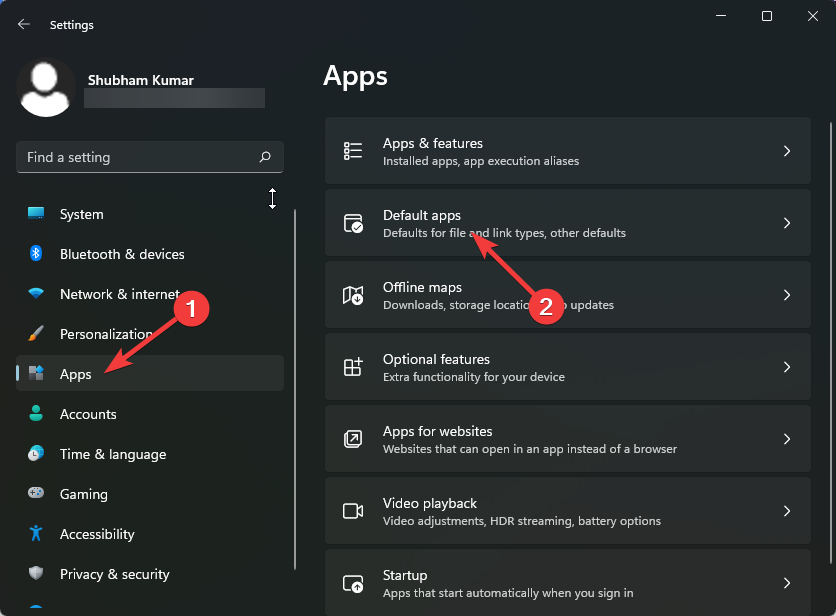
- Faites défiler vers le bas et cliquez sur le lecteur multimédia VLC.
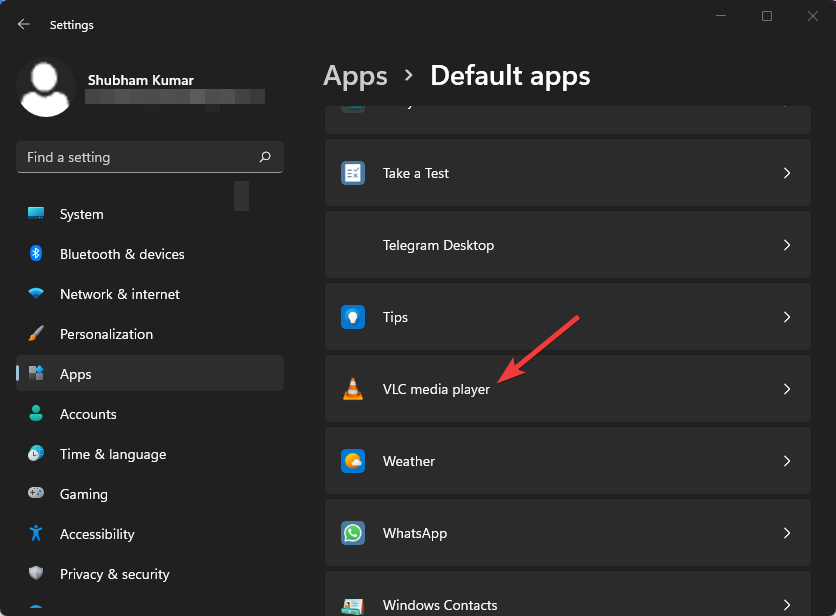
- Cliquez sur .3G2 en haut.
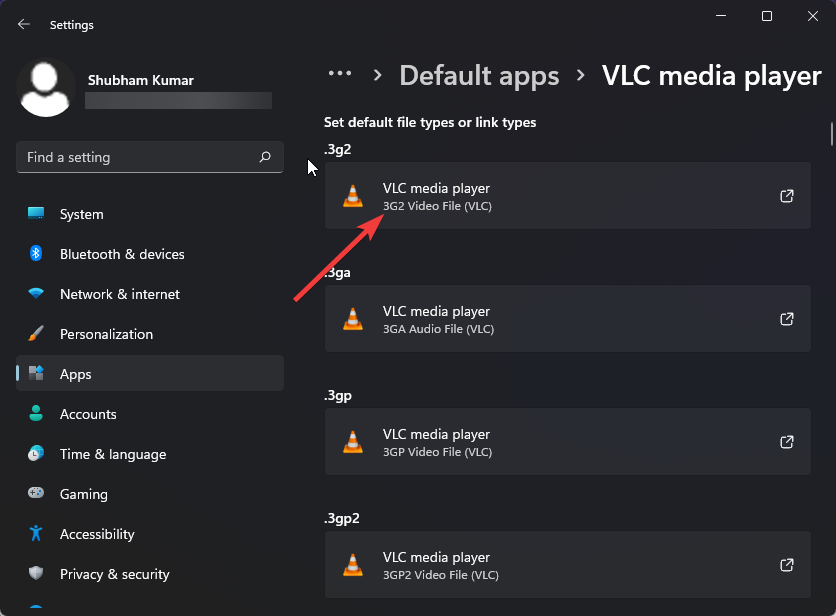
- Sélectionnez le lecteur multimédia VLC dans la fenêtre contextuelle.
- Cliquez sur OK pour enregistrer les modifications.
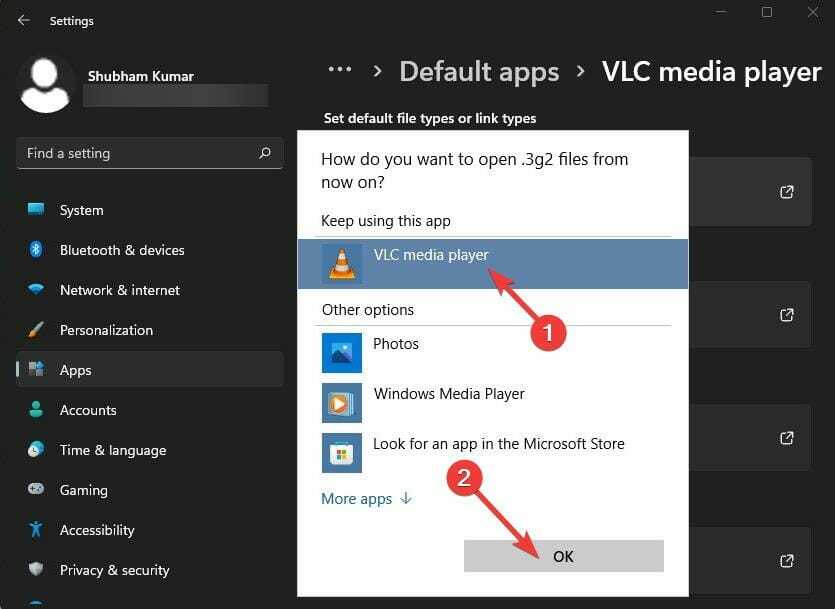
Plusieurs utilisateurs se plaignent Le son VLC ne fonctionne pas. Soyez assuré que notre guide vous montre quoi faire au cas où cela se produirait.
- Canva ne me laissera pas modifier l'erreur de texte: 4 façons de la corriger maintenant
- Le portefeuille Ethereum ne se synchronise pas? Appliquez 3 correctifs faciles maintenant
- 5 façons de réparer Windows Mobile Device Center ne fonctionne pas
- Le navigateur Puffin ne se connecte pas au réseau [3 correctifs sûrs]
- 7 astuces pour réparer CCleaner Duplicate Finder ne fonctionne pas
Que puis-je faire si mon lecteur multimédia VLC ne fonctionne pas ?
1. Augmenter les valeurs de cache
- Ouvrez le lecteur multimédia VLC, cliquez sur Outils et accédez à Préférences.

- Accédez à l'option Afficher les paramètres et sélectionnez Tout.
- Cliquez maintenant sur l'option Entrée / Codecs. Remplacez les valeurs de mise en cache de fichier (ms) par une valeur plus élevée.
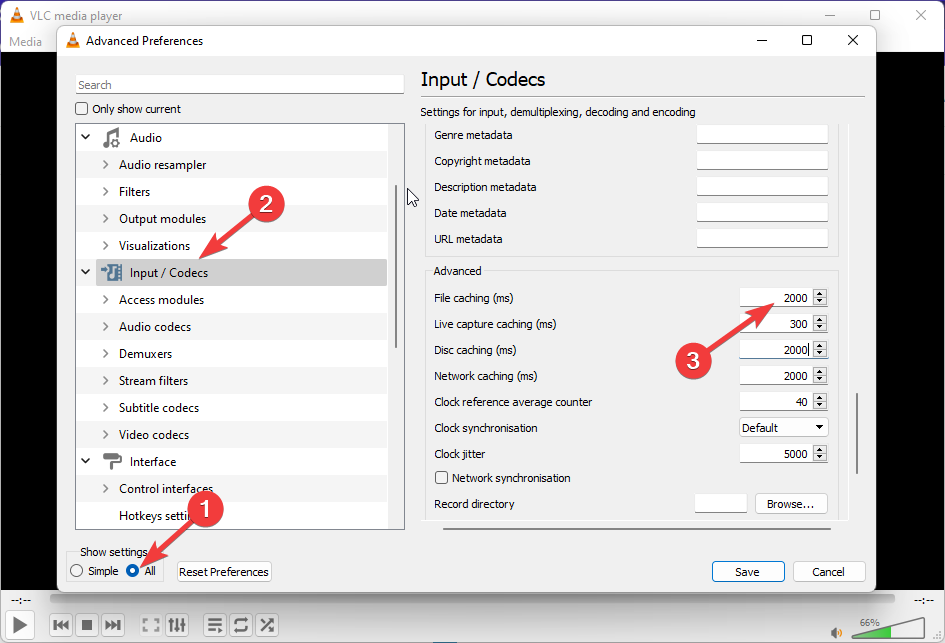
- Cliquez sur Enregistrer et redémarrez VLC et vérifiez si le lecteur multimédia VLC n'a pas pu démarrer l'erreur dans Windows 11 est corrigé.
2. Configurer le mode de sortie vidéo
- Ouvrez le lecteur multimédia VLC, cliquez sur Outils et accédez à Préférences.
- Accédez à la section Vidéo, cochez Activer la vidéo, puis la case Décorations de fenêtre.
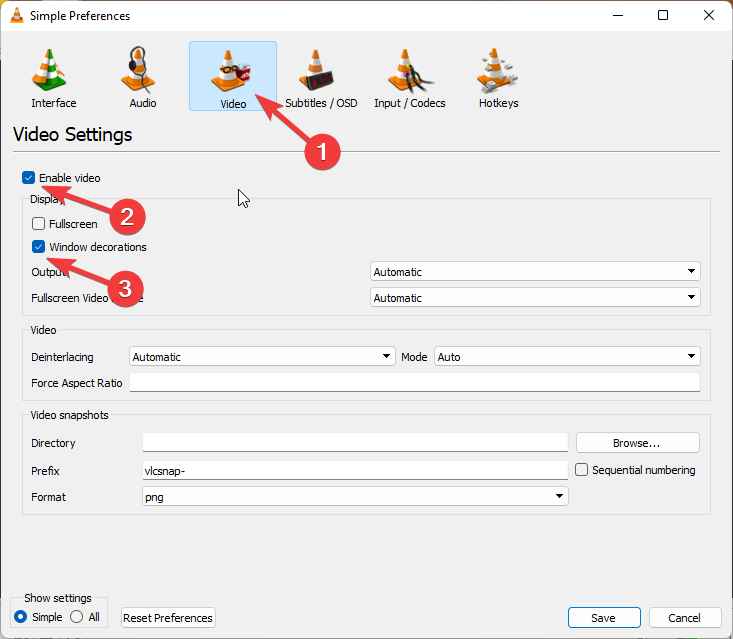
- Cliquez maintenant sur le menu déroulant à côté de Sortie.
- Sélectionnez Sortie vidéo DirectX (DirectDraw).
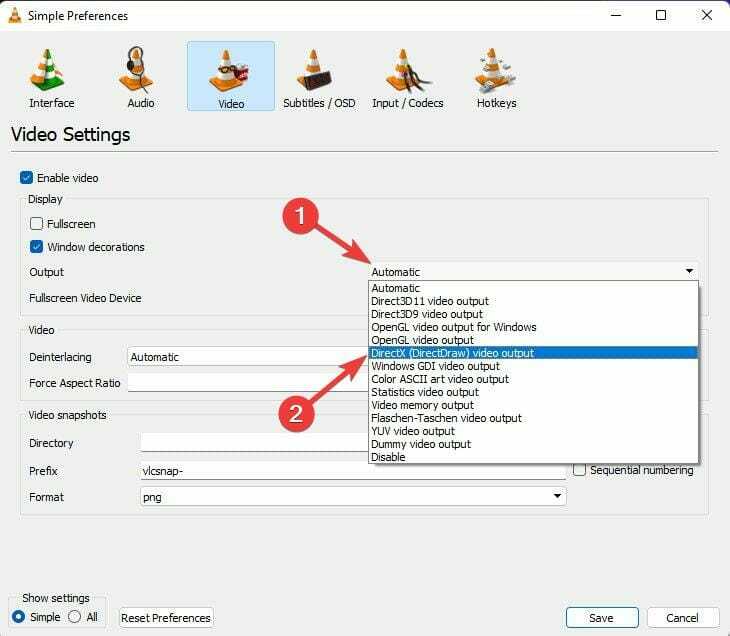
- Cliquez sur Enregistrer une fois terminé et quittez le lecteur multimédia VLC.
- Redémarrez maintenant le lecteur VLC.
3. Désactiver le décodage vidéo matériel
- Ouvrez VLC, cliquez sur Outils et accédez à Préférences.
- Cliquez sur l'option Afficher les paramètres et sélectionnez Tout.
- Cliquez sur l'option Entrée / Codecs.
- Développez maintenant Codecs vidéo et sélectionnez FFmpeg.

- Accédez à Décodage matériel et sélectionnez Désactiver.
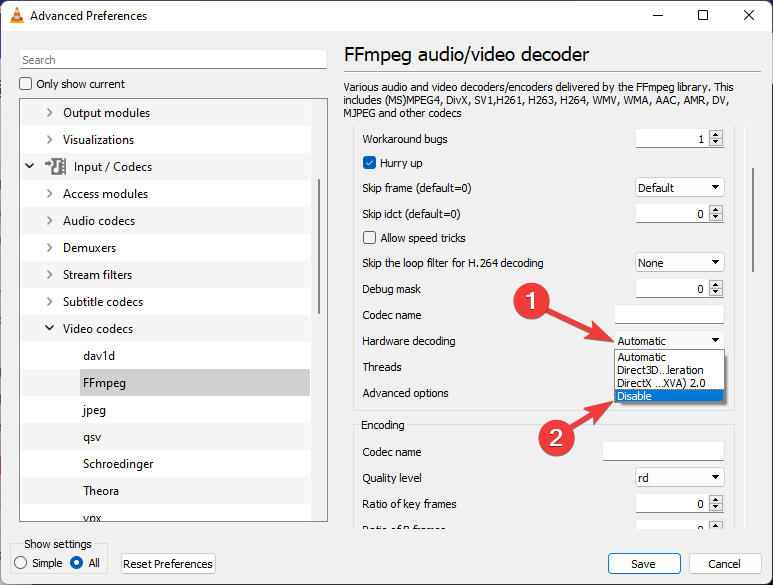
- Une fois désactivé, redémarrez VLC et oubliez tout le plantage de VLC au démarrage ou d'autres problèmes similaires.
Comment réinitialiser le lecteur multimédia VLC ?
- Ouvrez le lecteur multimédia VLC, cliquez sur Outils, puis sur Préférences.
- Cliquez sur Réinitialiser les préférences.
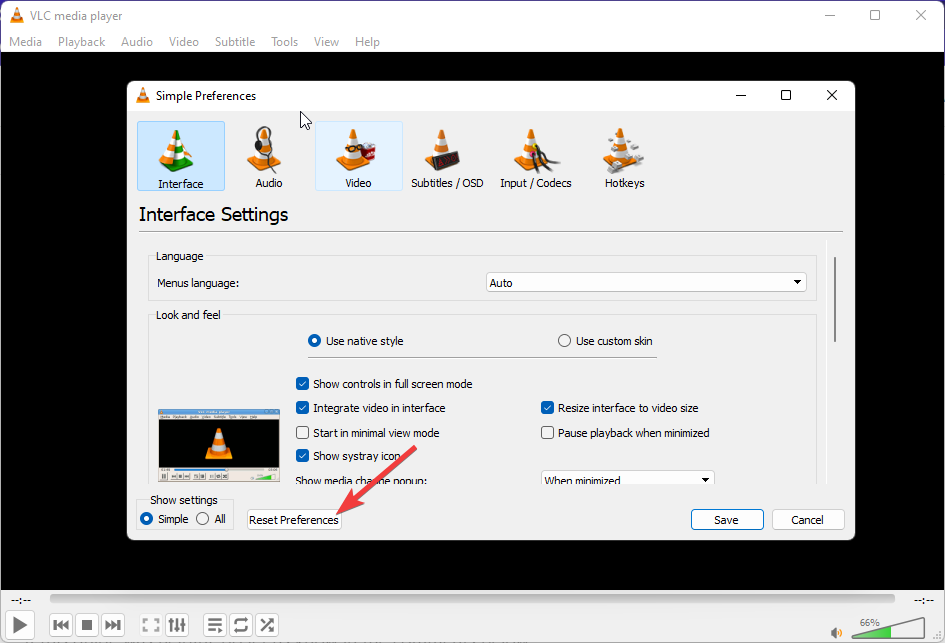
- Maintenant, cliquez sur le bouton OK.
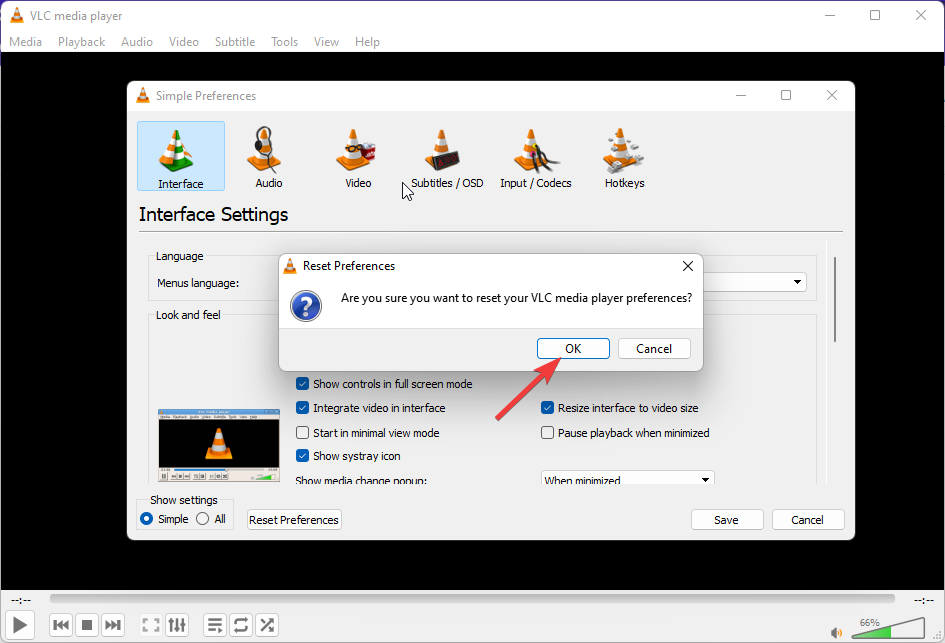
Plusieurs utilisateurs se sont plaints une erreur lors de la recherche de mises à jour dans VLC. Si cela vous dérange, lisez notre article pour résoudre ce problème.
Eh bien, c'est tout de notre côté sur la façon de résoudre le lecteur multimédia VLC lorsqu'il ne fonctionne pas sur Windows 11. Si ce guide vous a été utile, faites-le nous savoir dans les commentaires ci-dessous.
 Vous avez toujours des problèmes ?Corrigez-les avec cet outil :
Vous avez toujours des problèmes ?Corrigez-les avec cet outil :
- Téléchargez cet outil de réparation de PC noté Excellent sur TrustPilot.com (le téléchargement commence sur cette page).
- Cliquez sur Lancer l'analyse pour trouver les problèmes Windows qui pourraient causer des problèmes au PC.
- Cliquez sur Tout réparer pour résoudre les problèmes avec les technologies brevetées (Remise exclusive pour nos lecteurs).
Restoro a été téléchargé par 0 lecteurs ce mois-ci.


![Comment lire l'audio 5.1 dans VLC [Modifier la sortie audio]](/f/b653a0e2b79dbe3cb116f55f600c8ce9.png?width=300&height=460)